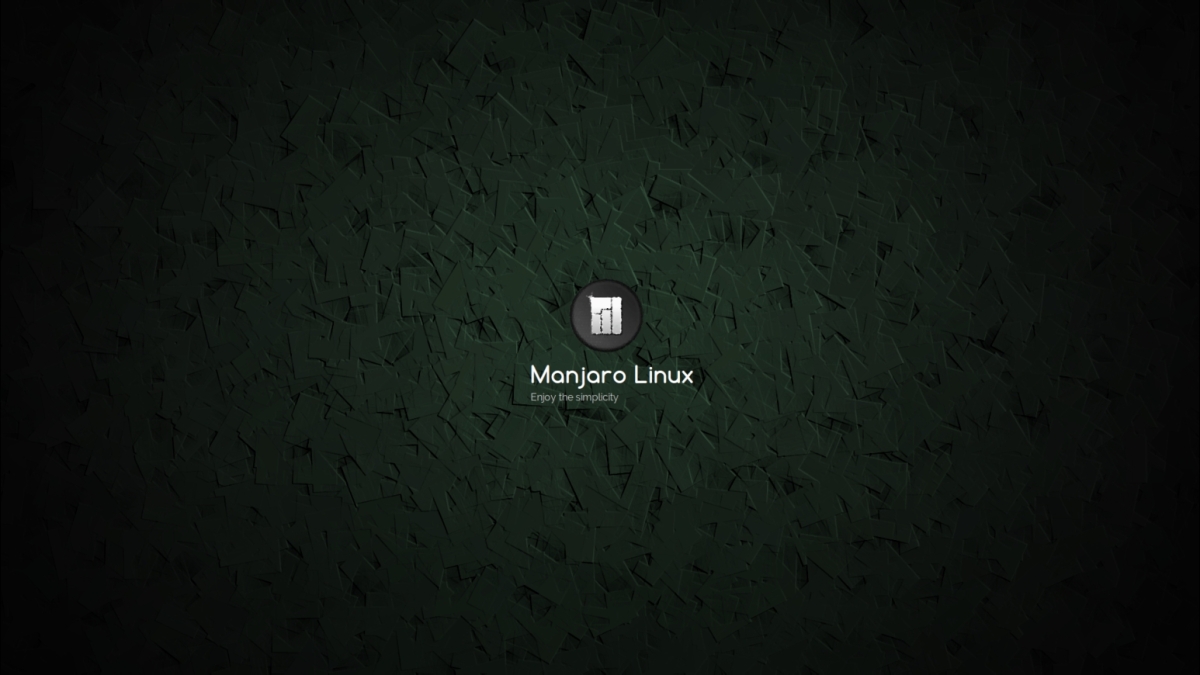Manjaro 17.1.10 Hakoila (XFCE) - COMANDOS E TUTORIAL PÓS-INSTALAÇÃO
-------------------
Utilizando Kernel: x86_64 Linux 4.16.7-1-MANJARO, instalado de modo gráfico com o gerenciador de pacotes do sistema.
-------------------
Este tutorial foi testado em máquina virtual. Funcionou muito bem. Uso por MINHA conta e risco. Continuo sendo um estudante de Linux.
-------------------
Atualmente, é recomendado instalar todos os aplicativos de modo gráfico usando o aplicativo gerenciador de pacotes chamado Pamac. Podemos instalar programas pelo terminal usando o comando pacman, yaourt e packer.
-------------------
Podemos fazer praticamente tudo pelo terminal no Linux, percebo, que funciona usar o comando yaourt e o comando packer (packer está sem atualização desde 2015) para instalar e remover pacotes; mas não são fundamentalmente necessários, pois existe o "Pamac 6.3.1-1" programa gráfico sofisticado para atualizar, adicionar e remover programas no MANJARO 17.1.10 criado por Guillaume Benoit.
-------------------
GUIA PÒS-INSTALAÇÂO MANJARO - 17.1.10 Hakoila (XFCE)
-------------------
Manjaro o que é Pamac?
"Pamac é um pedaço de software que permite a você instalar software no seu computador. Ele pode ser chamado pelo menu do sistema digitando Adicionar/remover programas."
"Pamac 6.3.1-1" programa gráfico sofisticado para atualizar, adicionar e remover programas no MANJARO 17.1.10 criado por Guillaume Benoit.
Software é uma sequência de instruções escritas para serem interpretadas por um computador com o objetivo de executar tarefas específicas. Para fins contábeis e financeiros, o software é considerado um bem de capital.
-------------------
Deste tutorial todos os aplicaticos que usem o comando “pacman -S” ou, “sudo pacman -S (nome-do_programa)” são seguros de instalar via terminal.
-------------------
OBS:
Usuário comum não pode fazer alterações no sistema e USUÁRIO ADMINISTRADOR pode.
-----------------------
GUIA PÒS-INSTALAÇÂO MANJARO - 17.1.10 Hakoila (XFCE)
-----------------------
SE TORNANDO O ADMINISTRADOR:
-------------------
Abra o terminal com o menu do mouse botão direito. Ou abra o terminal pelo menu do sistema. Digite: cd e aperte a tecla Enter.
-------------------
Digite: sudo su , digite sua senha .
-------------------
Estará em modo administrador. Em modo administrador não uso “sudo” NUNCA. O sudo é usado para fazer alterações no sistema. Então tem outros comandos que informam sobre diversas coisas, realizam diversas tarefas e assuntos que não necessitam do sudo. Tenho sempre isto em mente.
-------------------
Neste tutorial caso vejo “# sudo” desconsidero o “#” e execute o comando sem ser administrador.
-------------------
OBS: Recomendam não usar o comando: sudo pacman -Su (este cmd atualiza parcialmente os pacotes e isto é meio que tóxico para nosso belo Manjaro, ok?)
-------------------
O modo administrador é usado para alterações no sistema e com cuidado para não executar comandos inadequados que podem desestabilizar o sistema.
-------------------
O modo não administrador é mais seguro e deve-se usar de preferência apenas o comando pacman. O comando yaourt e packer podem instalar programas perigosos, não verificados. É um risco. O usuário que sabe de o que faz, sabe verificar estes programas antes de instala-los. Talvez estes comandos sejam uteis para verificação de pacotes:
-------------------
Comando que fornece resumo sobre o pacote/programa:
sudo pacman -Si nome_do_pacote
-------------------
Testo estes comandos abaixo e vejo se funcionam e entendo a função deles:
-------------------
1) sudo pacman nome-do-pacote -D
2) pacman nome-do-pacote -Q
3) sudo pacman nome-do-pacote -S
4) pacman nome-do-pacote -F
5) sudo pacman nome-do-pacote -V
-------------------
Não vejo motivo para preocupação pois, os programas oficiais do MANJARO todos podem ser instalados usando “sudo pacman -S” a atualização completa do sistema pode ser feita usando “sudo pacman -Syyu”.
.
É bom para quem quer aprender, usar todos os comando deste tutorial, mas em uma máquina destinada a estudo, ou, em uma máquina virtual.
.
Não deve-se estudar os comandos e testar softwares não pertencentes ao repositório oficial na máquina que usa-se para trabalhar.
.
GUIA PÒS-INSTALAÇÂO MANJARO - 17.1.10 Hakoila (XFCE)
.
Atualize todo o sistema. Primeiro passo é obrigatório. Não faça nada sem antes atualizar e reiniciar o sistema. Estes são tempos perigosos...
.
EXECUTANDO COMANDOS COMO ADMINISTRADOR:
.
Abro o terminal pelo menu do sistema. Executo:
.
1) sudo su
2) pacman -Syyuu
.
Sem ser administrador:
.
sudo pacman -Syyuu (Aperto enter e digito minha senha)
.
Depois sugiro que execute o comando abaixo:
.
1) sudo pacman -S yaourt ; sudo pacman -Sy ; sudo pacman -S packer ; sudo pacman -Syu ; sudo pacman -Syy ; sudo pacman -Syyuu ; yaourt -Syyuua
.
2) sudo sh -c 'packer -Syyuu ; pacman -Sy ; pacman -Syu ; pacman -Syy ; pacman -Syyuu ; update-grub' ; yaourt -Syyuua
.
Execute reboot do sistema com o comando abaixo e volte a este tutorial:
.
sudo shutdown -r now
.
Aperte enter
.
OBS:
“EDITORES DE TEXTO SERVEM NÃO APENAS PARA ESCREVER MENSAGENS, RESUMOS, HISTÓRIAS. SERVEM TAMBÉM PARA COMPILAR ASSIM COMO, ESCREVER PROGRAMAS.”
.
GUIA PÒS-INSTALAÇÂO MANJARO - 17.1.10 Hakoila (XFCE)
.
Instalo editores de texto.
.
$ sudo pacman -S leafpad gedit mousepad --noconfirm ; sudo pacman -Sy
.
SUGESTÃO
.
Linha de comando para update, upgrade e limpeza. Recomendado para o fim da pós-instalação depois de dar reboot.
.
Responda as perguntas do terminal sempre com sim (S) ou yes (Y). Copie e cole abaixo mas, não use # , pode começar o comando com o terminal em $.
.
yaourt -Syyuua ; sudo packer -Syyuu ; sudo pacman -Syu ; sudo pacman -Syy ; sudo pacman -Syyuu ; sudo pacman-optimize ; sudo pacman-mirrors -g ; sudo pacman-optimize && sync ; sudo pacman -Sy ; sudo pacman -Syy ; sudo pacman -Su ; sudo pacman -Syyu ; sudo pacman -Qdt ; sudo pacman -Syyuu ; sudo pacman-optimize ; yaourt -Syua -devel ; yaourt -Syyuua ; yaourt -Syu -devel -aur
.
sudo shutdown -r now (Novamente reinicio o sistema)
.
Após o reboot, volto a este tutorial.
.
GUIA PÒS-INSTALAÇÂO MANJARO - 17.1.10 Hakoila (XFCE)
.
Comandos de otimização:
sudo pacman-mirrors -g ; sudo pacman-optimize && sudo sync ; sudo pacman -Sy ; sudo pacman -Syy ; sudo pacman -Su ; sudo pacman -Syyu ; sudo pacman -Syyuu
.
COMANDOS MANJARO - 2018 - GUIA PÒS-INSTALAÇÂO MANJARO - 17.1.10 Hakoila (XFCE)
--------------------
Linhas de comando para atualização e otimização de todo o sistema Manjaro.
Vale a pena aprender isto.
--------------------
OBS:
Ao ser perguntado se quero remover repositórios digito não (n).
--------------------
sudo pacman -Syyuu ; sudo pacman -Sy ; sudo pacman -Su ; sudo pacman -Syy ; sudo pacman-optimize ; sudo pacman -Sc ; exit ; yaourt -Syua --devel ; yaourt -Syyuua ; yaourt -Syyuua ; yaourt -Syu --devel --aur
--------------------
LISTA DESCRITIVA DE COMANDOS:
--------------------
sudo pacman -Sy = sincroniza os repositórios.
---
sudo pacman -Su = procura por atualização.
---
sudo pacman -Syu = sincroniza os repositórios/procura por atualização.
---
sudo pacman -Syy = sincroniza os repositórios do Manjaro Linux.
---
sudo pacman -Syyu = sincronização total/procura por atualização.
---
sudo pacman -S pacote = instala um pacote.
---
sudo pacman -R pacote = remove um pacote.
---
sudo pacman -Rs pacote = remove o pacote junto com as dependências não usadas por outros pacotes.
---
sudo pacman -Rsn pacote = remove o pacote junto com as dependências não usadas por outros pacotes e junto com os arquivos de configuração.
---
sudo pacman -Ss pacote = procura por um pacote.
---
sudo pacman -Sw pacote = apenas baixa o pacote e não o instala.
---
sudo pacman -Si pacote = mostra informações de um pacote não instalado.
---
sudo pacman -Qi pacote = mostra informações do pacote já instalado.
---
sudo pacman -Se pacote = instala apenas as dependências.
---
sudo pacman -Ql pacote = mostra todos os arquivos pertencentes ao pacote.
---
sudo pacman -Qu = mostra os pacotes que serão atualizados.
---
sudo pacman -Q = lista todos os pacotes instalados.
---
sudo pacman -Qo arquivo = mostra a qual pacote aquele arquivo pertence.
---
sudo pacman -Qdt = lista pacotes desnecessários, sem dependências.
---
sudo pacman -Rns $(pacman -Qqdt) = apaga pacotes desnecessários, sem dependências
---
sudo pacman -A pacote.pkg.tar.gz = instala um pacote local.
---
sudo pacman -Sc = deleta do cache todos os pacotes antigos.
---
sudo pacman -Scc = limpa o cache, removendo todos os pacotes existentes no /var/cache/pacman/pkg/.
---
sudo pacman-optimize = otimiza a base de dados do pacman.
---
sudo pacman -Sdd = instala ignorando as dependências.
---
sudo pacman -Rdd = elimina um pacote ignorando as dependências.
---
sudo pacman-mirrors.conf = para gerenciar pacman.conf
---
sudo pacman-mirrors -g = para gerar um novo mirrorlist
---
sudo pacman -U home/user/arquivo.tar.xz = instalar pacotes baixados no pc
---
sudo pacman -U http://www.site.com/arquivo.tar.xz = instalar pacotes baixados via download
---
sudo pacman -Qem = lista pacotes instalados do repo AUR
---
sudo pacman -Rscn = desinstala pacotes e suas dependencias e seus registros, tudo.
---
sudo pacman -S pacote --nonconfirm = Instala o pacote sem precisar confirmar com “yes/no ,S/N”…
---
sudo pacman -Syu --ignoregroup pacote1 , pacote2… = sincroniza os repositórios/procura por atualização e ignora os grupos dos pacotes solicitados
---
yaourt -Syua --devel = sincronizar a base de dados
---
yaourt -Syyuua = atualizar o repo AUR
---
yaourt -Ss nome = pesquisar no repo AUR
---
yaourt -S nome = instalar pacotes do repo AUR
---
yaourt -R nome = remover pacotes do repo AUR
---
yaourt -Rsn nome = remover pacotes + dependências do repo AUR
---
yaourt -Syu --devel --aur = sincronizar a base de dados e atualiza pacotes
--------------------
GUIA PÒS-INSTALAÇÂO MANJARO - 17.1.10 Hakoila (XFCE) - COMANDOS DO PACMAN PARA ATUALIZAR O SISTEMA
--------------------
Abaixo segue a lista de comandos para atualizar o Manjaro Linux usando a linha de comando.
--------------------
Sincronizar repositório
sudo pacman -Sy
Procurar por atualização dos pacotes
sudo pacman -Su
Sincronizar os repositórios e procurar por atualizações
sudo pacman -Syu
Sincroniza os repositórios totalmente
sudo pacman -Syy
Sincroniza os repositórios totalmente e atualiza o Manjaro
sudo pacman -Syyu
--------------------
Porém a equipe de desenvolvedores do Manjaro Linux recomenda que ao atualizar o sistema, o usuário utilize o comando abaixo. Sincroniza os repositórios totalmente, atualiza o Manjaro e fixa a base de dados:
sudo pacman -Syyuu
--------------------
GUIA PÒS-INSTALAÇÂO MANJARO - 17.1.10 Hakoila (XFCE)
--------------------
COMANDOS DO PACMAN PARA PROCURAR PACOTE:
1) As sintaxes abaixo são úteis para buscar pacotes no repositório oficial do Manjaro Linux.
2) O comando de busca aceita variável absoluta, como um nome de um determinado pacote.
3) É possível procurar vários pacotes usando uma variável de categoria, permitindo buscas por termos como: www, browser, file manager, privacy. Para realizar uma busca por categoria os termos utilizados devem ser feitas em inglês.
4) A busca pode ser realizada usando termos relativos a um determinado grupo de pacotes como: gnome, kde, qt, openrc.
--------------------
Procurar pacote, termo ou grupo
1) pacman -Ss $pacote | $termo | $grupo
--------------------
Exemplificando:
1) busca por termo absoluto
pacman -Ss firefox
2) busca por categoria
pacman -Ss browser
3) busca por grupo
pacman -Ss gnome
--------------------
Manjaro Linux - Manjaro Linux - Manjaro Linux - Manjaro Linux
--------------------
COMANDOS DO PACMAN PARA BAIXAR PACOTE
O uso desse comando não é comum, mas podemos enfrentar alguma situação onde precisamos apenas baixar um pacote, é útil quando queremos fazer uma checagem em um determinado pacote para verificar localmente a sua integridade.
--------------------
Baixar pacote:
1) sudo pacman -Sw $pacote
--------------------
Comandos do pacman para instalar pacote
--------------------
OS COMANDOS DO PACMAN MAIS USADOS PARA INSTALAR PACOTES NO MANJARO LINUX SÃO OS TRÊS A SEGUIR
--------------------
Instalar um pacote do repositório oficial e resolver todas as suas dependências:
sudo pacman -S nome-do-pacote
--------------------
Instalar um pacote do repositório oficial ignorando suas dependências
sudo pacman -Sdd nome-do-pacote
--------------------
Instalar pacote do repositório de terceiros ou compilado localmente
sudo pacman -U $pacote.pkg.tar.xz
--------------------
Exemplificando:
INSTALANDO O FIREFOX COM TODAS AS SUAS DEPENDÊNCIAS
sudo pacman -S firefox
--------------------
Instalando o Firefox ignorando as suas dependências (muitos programas podem não funcionar por falta de suas dependências, portanto esse comando só deve ser usado por usuários experientes)
sudo pacman -Sdd firefox
--------------------
Instalando um pacote localmente (O terminal precisa está aberto na mesma localização do pacote)
sudo pacman -U yad-0.32.0-1-x86_64.pkg.tar.xz
--------------------
Instalando um pacote de repositório de terceiros (no exemplo instalo o Iceweasel do repositório do Parabola GNU/Linux)
sudo pacman -U https://www.parabola.nu/packages/libre/x86_64/iceweasel/download/
--------------------
Wiki ArchLinux escreveu:
"O gerenciador de pacote pacman é uma das grandes vantagens do Arch Linux. Combina um simples pacote no formato binário, com um fácil uso de sistema de compilação. A meta do pacman é tornar o mais fácil possivel gerenciar pacotes, sejam eles dos oficiais repositórios Arch ou das próprias compilações do usuário."
"Pacman mantém o sistema atualizado, listas de pacotes de sincronização com o servidor mestre."
"Este modelo servidor/cliente também permite o usuário baixar/instalar pacotes com um simples comando, completo com todas as dependências requeridas."
"Pacman é escrito na linguagem de programação C e usa o formato de pacote .pkg.tar.xz."
--------------------
Abaixo estão alguns comandos considerados significativos para serem usados no Manjaro ou distro baseadas no ArchLinux.
--------------------
Manjaro Linux - Manjaro Linux - Manjaro Linux - Manjaro Linux
--------------------
1. Atualizar o sistema
sudo pacman -Syyuu
2. Otimizar os espelhos
sudo pacman-mirrors -g
sudo pacman -Syy
3. Otimizar a base de dados
sudo pacman-optimize
4. Limpar o cache Limpe de pacotes que não estão instalados (/var/cache/pacman/pkg):
paccache -d
paccache -Sc
sudo pacman -Sc
5. Pesquisar por pacotes
pacman -Ss nome-do-pacote
6. Informar sobre pacotes
pacman -Si nome-do-pacote
7. Instalar pacotes
sudo pacman -S nome-do-pacote
8. Detalhar pacotes instalados
pacman -Qi nome-do-pacote
9. Remover pacotes
sudo pacman -R nome-do-pacote
10. Remover pacotes + dependências
sudo pacman -Rsn nome-do-pacote
11. Listar pacotes orfãos
pacman -Qqdt
12. Remover pacotes orfãos
sudo pacman -Rns nome-do-pacote
sudo pacman -Rns $(pacman -Qqdt)
13. Listar pacotes por endereço localmente
pacman -Ql nome-do-pacote
14. Listar pacotes por árvore de dependência
pactree nome-do-pacote
15. Listar pacotes instalados dos repos oficiais
pacman -Qen
16. Listar os pacotes (e suas dependências) instalados explicitamente com pacman ou yaourt, que ainda estejam em seu sistema.
pacman -Qet
17. Corrigir erro db.lck
sudo rm -f /var/lib/pacman/db.lck && sudo pacman-mirrors -g && sudo pacman -Syy
18. Atualizar o repo AUR
yaourt -Syyuua
19. Pesquisar no repo AUR
yaourt -Ss nome-do-pacote
20. Instalar pacotes do repo AUR
yaourt -S nome-do-pacote
21. Remover pacotes do repo AUR
yaourt -R nome-do-pacote
22. Remover pacotes + dependências do repo AUR
yaourt -Rsn nome-do-pacote
23. Listar pacotes instalados do repo AUR
pacman -Qem
----------------
INSTALANDO NO MANJARO, PACOTES/PROGRAMAS USANDO:
1) sudo pacman -S nomes_dos_pacotes_separados_por_espaço
2) sudo pacman -S vlc smplayer libreoffice firefox uget deluge calibre gimp pinta pix thunderbird filezilla hexchat nexuiz xboard dreamchess
.
Manjaro, como instalar programas sem ter que ficar confirmando o tempo todo?
.
O noconfirm tem dois tracinhos que o precede. Dois tracinhos. Tracinhos igual a:
sudo pacman nome-do-programa --noconfirm
----------------
Agora instalo alguns programas que gosto, alguns quero conhecer e outros preciso mesmo.
----------------
Programas de escritório, gráficos, internet, áudio e vídeo:
1) sudo pacman -S vlc --noconfirm
2) sudo pacman -S smplayer --noconfirm
3) sudo pacman -S rhythmbox --noconfirm
4) sudo pacman -Syu aegisub audacious audacity avidemux cheese pavucontrol deadbeef drumstick easytag quodlibet gaupol handbrake kamoso qmmp simplescreenrecorder caprine chromium deluge eolie falkon firefox rssguard-nowebengine telegram-desktop youtube-dl tor aria2 uget atril bookworm calibre fbreader freemind okular qpdfview sigil drumstick gcompris-qt buoh catfish clamtk conky-manager scribes terminator keepass l3afpad seahorse vim darktable filezilla firefox gimp smplayer inkscape isomaster qbittorrent sound-juicer tomahawk uget vlc firejail gufw firewalld rhythmbox
5) Para colocar aplicativos na sandbox firejail:
sudo pacman -Syu ; mkdir -p ~/.local/share/applications; for profile in $(basename -s .profile /etc/firejail/*.profile); do if [[ -f /usr/share/applications/$profile.desktop ]]; then sed -r 's/^(Exec=)/\1firejail /' /usr/share/applications/$profile.desktop > ~/.local/share/applications/$profile.desktop; echo $profile configured to run in firejail; fi; done ; sudo pacman optimize ; sudo pacman -Syyuu
----------------
Postei ano passado um guia pós instalação do Manjaro:
https://semanickz.wordpress.com/2017/07/01/manjaro-linux-guia-pos-instalacao-2017/
----------------
Fonte que me ajudou bastante neste artigo: Manjaro Brasil
----------------
Até Breve!
🙂
.